Spotlight-zoekfunctie is een zeer handige functie waarmee u snel alles op uw iPhone kunt zoeken en lokaliseren. U kunt bijvoorbeeld gemakkelijk de eerste paar letters typen in Spotlight Search om te krijgen wat u wilt. Veel iOS-gebruikers klaagden echter dat de Spotlight Search werkt niet op de iPhone. Staat u voor dezelfde situatie?
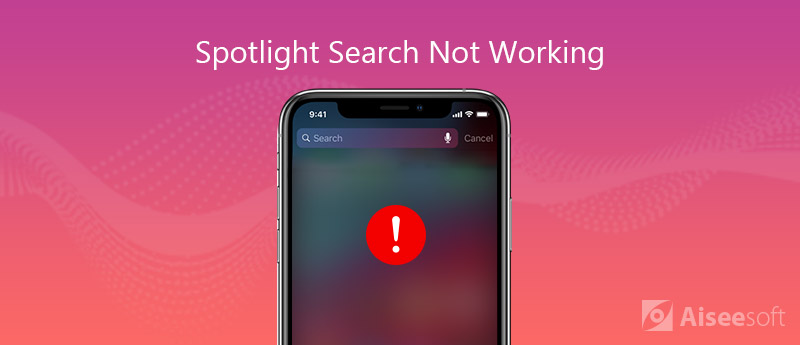
Spotlight-zoekopdracht werkt niet of geeft onnauwkeurige resultaten weer op de iPhone? Na het updaten naar de nieuwste iOS 17, merken veel iPhone-gebruikers dat Spotlight Search niet goed werkt op de iPhone of iPad. In veel gevallen, wanneer u begint te zoeken naar een app of andere dingen op Spotlight, verschijnt er niets. Dit korte artikel legt uit hoe Fix the iPhone Spotlight Search werkt niet kwestie.
Spotlight Search biedt een eenvoudige manier om snel apps, documenten en andere bestanden op iPhone, iPad, iPod en Mac te vinden. Wanneer u veel apps op uw iOS-apparaat heeft, kunt u de specifieke app of het bestand gemakkelijk lokaliseren. Maar soms, na het invoeren van enkele letters, toont Spotlight Search niets of nuttige resultaten. Vanaf dit deel zullen we je vertellen hoe je Spotlight Search kunt repareren die niet werkt op de iPhone.
Wanneer u problemen ondervindt op uw iPhone, iPad, iPod of Mac, moet u de herstartmanier gebruiken om het eerst te repareren. Na het herstarten worden veel problemen opgelost door deze eenvoudige bediening. U kunt de normale manier nemen om uw iPhone opnieuw op te starten.
Naast het opnieuw opstarten, is een andere methode om alle soorten problemen snel op te lossen de iOS-update. Nieuwe iOS lost veel bestaande bugs op in de oude iOS-versie. Het is dus heel belangrijk om je iPhone up-to-date te houden met de nieuwste iOS-versie.
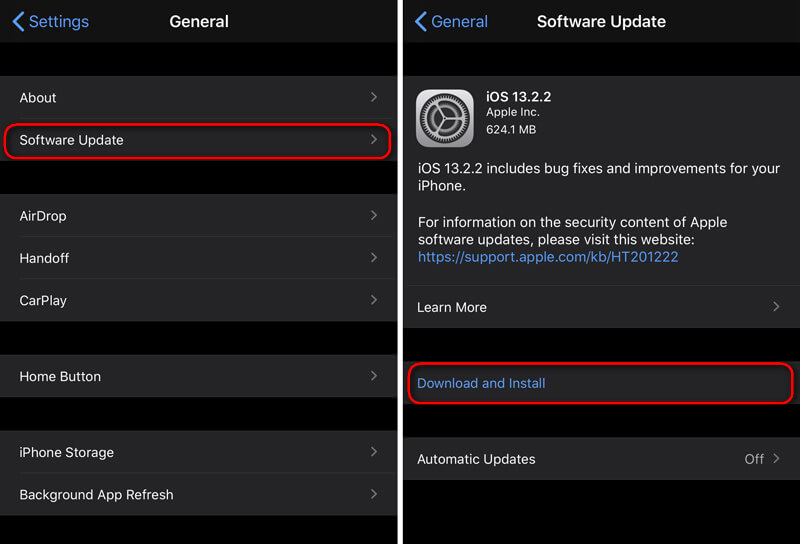
Wanneer de Spotlight-zoekfunctie niet goed werkt op uw iPhone, kunt u ervoor kiezen om alle instellingen opnieuw in te stellen om het probleem op te lossen. Door alle instellingen van de iPhone te resetten, keren alle instellingen terug naar de oorspronkelijke en algemene staat.
Net als bij de derde methode kunt u ervoor kiezen om alle inhoud en instellingen te wissen om uw iPhone terug te brengen naar de originele goede staat. Wanneer de Spotlight-zoekopdracht niet normaal werkt op uw iPhone, kunt u de onderstaande stappen volgen om alle inhoud en instellingen te wissen. Voordat je dat doet, kun je beter back-up iPhone-gegevens.
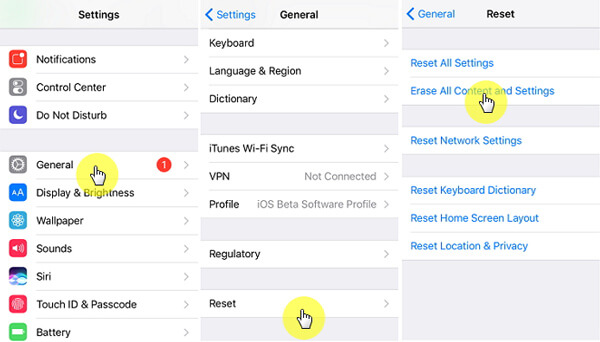

163,062 Downloads
100% veilig. Geen advertenties.
100% veilig. Geen advertenties.
Nadat je de eerste 4 reguliere methoden hierboven hebt geprobeerd, heb je een grote kans om Spotlight Search niet werkend probleem op je iPhone, iPad of iPod op te lossen. Maar in sommige gevallen is het probleem nog steeds aanwezig, wat moet u doen?
Om te verhelpen dat iPhone Spotlight Search niet werkt, kunt u vertrouwen op de professionele oplossing. Hier raden we ten zeerste de krachtige iPhone-software voor het oplossen van problemen aan, iOS systeemherstel voor jou. Met slechts een paar klikken kunt u dit probleem handig oplossen.

193,318 Downloads
100% veilig. Geen advertenties.
100% veilig. Geen advertenties.
Selecteer het "iOS systeemherstel" functie wanneer u het eerste venster opent. Verbind vervolgens uw iPhone met de computer met een bliksemsnelle USB-kabel. Deze iPhone-probleemoplossingssoftware kan uw iOS-apparaat automatisch detecteren. Maar tijdens deze stap moet u eerst op "Deze computer vertrouwen" op uw iPhone-scherm tikken.



iOS-systeemherstel repareert automatisch dat de iPhone Spotlight-zoekopdracht niet werkt nadat het gerepareerde downloaden van de plug-in is voltooid. Je iPhone start zichzelf opnieuw op na de reparatie. Vervolgens kunt u naar Spotlight Search gaan en controleren of het probleem is opgelost.


Mis het niet: Zoeksuggesties op de iPhone permanent verwijderen
We hebben het vooral gehad over de Spotlight-zoekopdracht werkt niet probleem op deze pagina. We hebben 5 effectieve oplossingen gedeeld om u te helpen het probleem op te lossen en ervoor te zorgen dat de iPhone-zoekfunctie correct werkt. Als je nog vragen hebt, aarzel dan niet om een bericht achter te laten.
iPhone werkt niet
1. Spotlight-zoekopdracht werkt niet op de iPhone 2. Fix iPhone Touch Screen werkt niet 3. Touch ID werkt niet 4. Face ID werkt niet 5. Fix Outlook Mail werkt niet op de iPhone 6. iPhone Hotspot werkt niet 7. Los Safari werkt niet op de iPhone 8. iPhone GPS werkt niet
Herstel uw iOS-systeem naar normaal in verschillende problemen, zoals vastzitten in de DFU-modus, herstelmodus, hoofdtelefoonmodus, Apple-logo, enz.Normaal zonder gegevensverlies.
100% veilig. Geen advertenties.
100% veilig. Geen advertenties.